Win10怎么修改命令提示符的不透明度让窗口变半透明效果
摘要:Win10系统这次升级对命令提示符的改进还是蛮大的,支持Ctrl+C/V复制粘贴、自动换行等等。不过你知道在Win10中怎样修改命令提示符的...
Win10系统这次升级对命令提示符的改进还是蛮大的,支持Ctrl+C/V复制粘贴、自动换行等等。不过你知道在Win10中怎样修改命令提示符的不透明度吗?也就是让命令提示符呈现半透明效果。
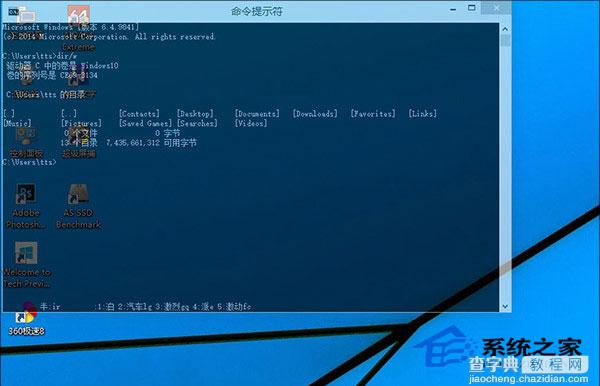
这项功能隐藏在属性菜单下的“实验”标签中,支持从100%调节到30%。启动命令提示符,在标题栏上单击右键,在弹出的菜单中选择属性,然后点击“实验”标签,这样就可以修改不透明度了。
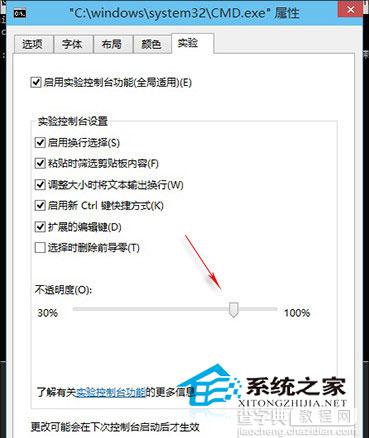
将命令提示符修改成半透明状态后,能够非常方便地看到窗口底下的内容,对日常操作会有一些帮助。而且从美观的角度来说,也是一个不错的改进。
【Win10怎么修改命令提示符的不透明度让窗口变半透明效果】相关文章:
★ Win8系统怎么提速?Win8系统运行速度提升30%方法
★ win10怎么全选文件? win10全选快捷键/反选文件介绍
★ win7任务栏右下角空白怎么办 Win7任务栏右下角图标空白的快速解决办法
★ Win10任务栏不见了怎么找回来?Win10任务栏找回来的方法
★ Win10系统远程其他系统电脑提示客户端无法建立与远程计算机的连接的解决方法
★ win10怎么退出安全模式? win10安装KB3074665后无法退出安全模式的三种解决办法
